Пережимает ли Вконтакте фотографии: давайте разберёмся
Сегодня в посте про то, что Вконтакт удобен для передачи фотографий между людьми, в том числе в высоком разрешении, мне задали вопрос, пережимает ли Вконтакт фотографии или нет.Ответ простой: смотря как отправлять (может пережимать, а может не пережимать). Подробный разбор, с примерами, под катом.
Если вы отправляете фото сообщением или через стену/пост как «фотографию», то она повергается на сервере обработке и/или изменению размеров. Чтобы ещё раз в этом убедиться, я отправил два снимка JPEG, один в web-разрешении (1400×915 точек), а другой в полном разрешении сначала «как фото», а затем «как документ»:
Когда вы прикрепляете нечто к сообщению, посту на стене или в паблике, есть выбор как именно это прикрепить:
В зависимости от выбранного способа изменяется и то, как вы скачиваете файл:
На скриншоте выше диалоговое окно, возникающее в меню снимка, отправленного как фотография. Несмотря на надпись «Загрузить оригинал на диск» вы скачаете не оригинал, а обработанную на сервере фотографию. В случае, если снимок был отправлен как документ, показываться он будет совсем в другом дизайне страницы, и скачать его можно, нажав «Сохранить документ на диск» в правом верхнем углу:
Теперь разберёмся что и как меняется.
Снимок, 1400×915 размером 141 килобайт, отправленный как «фотография», подвергся малозаметному визуальному изменению. Разрешение фотографии осталось неизменным, но изменился размер файла — он сократился до 105 килобайт. К тому же, из снимка полностью была удалена сервисная зона EXIF и IPTC, в которых сохраняется информация о параметрах съёмки и обработки, авторских правах и т.д. Сравнивая попиксельно фотографии до и после отправки, я увидел, что на фото незначительно усилились шумы и изменилась резкость. То есть, снимок претерпел некоторое «улучшение» движком сервиса.
Снимок в полном разрешении 4978×7618 (38 мегапикселей) при передаче «как фотография» претерпел куда большую обработку. Размер файла сократился с 1,58 мегабайт до 100 килобайт, а разрешение было снижено до 1338×2048 (2,7 мегакпикселя), и он также был «подшарплен», лишён EXIF/IPTC. Подозреваю, что в анналах Вконтакте остался мой кадр в полном размере, и при следующем апгрейде движка, когда нормой станут устройства с экранами 4К, для него может быть сгенерирована версия в более высоком разрешении. Но, это лишь теоретическое измышление, произойдёт это или нет я поручиться не могу — вопрос к разработчикам Вконтакта.
Переходим ко второй части эксперимента.
При передаче этих снимков «как документ» качество, размер и информация внутри не изменились. Снимок как занимал 1,58 мегабайта, так и занимает. EXIF и вся информация на месте, побайтовое сравнение не выявило изменений.
Когда вы выкладываете фотографию в портфолио на Вконтакте, на стену или в паблик, для того чтобы люди могли посмотреть кадр прямо в браузере, составить общее впечатление, она подвергается лёгкому изменению, шарпу и пересжатию. Этот механизм рассчитан на тех, кто не разбирается в обработке фотоснимков. Пользователь, загружающий обычное фото, прямо с камеры, получает на выходе картинку получше и порезче. Это правильно и работает корректно, снимки от этого выигрывают. И наоборот, тот кто руками подготовил правильный размер и добавил резкости руками, в рассчёте на просмотр снимка искушённым зрителем, сталкивается с ухудшением кадра за счёт [умеренного] перешарпа, потому что на его кадр накладывается тот же самый улучшающий фильтр.
Из этого следует ещё один вывод. Перед публикацией снимка на ВКонтакте в галерею, если уж вы всё делаете руками, его нужно шарпить чуть меньше, чем для публикации у себя на сайте, в профессиональном фотохостинге или в блоге.
Так обстоят дела на сегодняшний день.
q3d.livejournal.com
как скинуть фотку другу ВК з компа???
Отправить сообщение-внизу, под полем для сообщения есть кнопка «прикрепить»-нажимаем фотография-вылезают фотки ваши из вк, но сверху есть вариант загрузить фотографию, нажимаем его-загружаем фото (выбрав фотку надо правой кнопкой мыши нажать на нее, далее нажать выбрать) и отправляешь
Добавить — Фотография
В диалоговом окне, нажать на прикрепить — прикрепить фото — загрузить фото (и загружаешь фото вместе с сообщением.
заходишь в сообщения потос нажимаешь ПРИКРЕПИТЬ потом ФОТОГРАФИЮ, ЗАГРУЗИТЬ ФОТО и выбираешь какое фото надо отправить
touch.otvet.mail.ru
Как с помощью бага посмотреть чужие документы в VK? (Файлы, фото, архивы)
После перехода социальной сети “Вконтакте” в руки mail.ru произошло много изменений. К несчастью, почти все изменения были не в лучшую сторону. Одним из таких изменений – был недавно обнаруженный баг, с помощью которого можно просматривать чужие документы вк. Плохо это или хорошо, говорить как минимум глупо. Ведь вся конфиденциальная информация (включая вашу), может попасть в руке злоумышленника.
В этой статье мы подробно рассмотрим принцип работы данного бага и расскажем, как защитить вашу конфиденциальную информацию.
Как посмотреть чужие документы в VK – принцип работы
В чем заключается данный баг? Вы можете просматривать какие-либо текстовые документы, скриншоты, фотографии, гифки и видео. Скачивать архивы .rar/.zip и т.п. К счастью, документы всех людей находятся в разброс, так, что найти какого-то конкретного человека становится достаточно проблематично. Вы можете спросить, как злоумышленники могут использовать данную информацию?
Ответ очень прост, найдя определенную фотографию или видео (зачастую откровенное), можно без проблем узнать кому оно принадлежит, тем самым шантажируя его. Тоже самое может произойти с текстовыми документами в которых скрыта важная информация. Например пароли, план мероприятий, приватная информация и т.п.
1. Для начала нам потребуется зайти в “Документы” (сделать это можно двумя способами).
• Выбрать в левом меню (где находятся друзья, диалоги и т.п.) вкладку “Документы”.
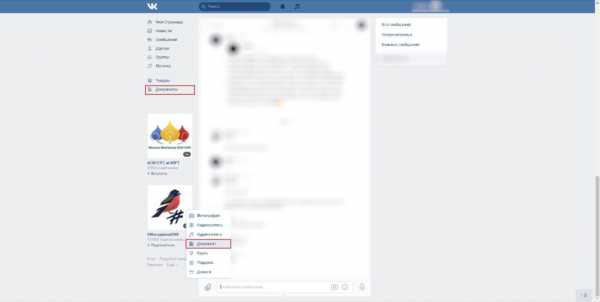
2. Как только мы откроем “Документы”, нашему взору предстанут все документы, которые мы когда либо загружали или добавляли. Нам нужно воспользоваться поиском и найти необходимый документ (тут все ограничено исключительно вашей фантазией, ведь человек может как угодно назвать документ).
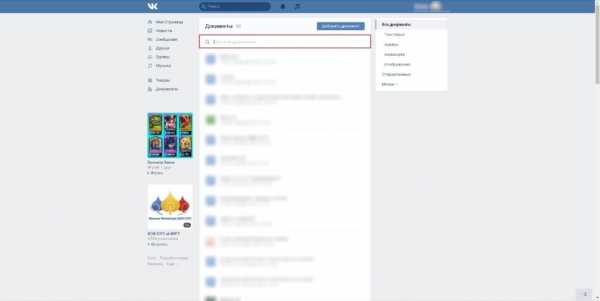 3. Вбив любой запрос, мы получим все документы по этому ключу.
3. Вбив любой запрос, мы получим все документы по этому ключу.
Как мы видим на скриншотах выше, вк предоставляет нам документы, которых изначально у нас не было.
4. Но это еще не все, как говорилось ранее, у злоумышленника есть возможность узнать кому принадлежит этот документ. Сделать это достаточно просто. Нам всего навсего нужно нажать правой кнопкой мыши (ПКМ) по файлу и выбрать “Просмотреть код” (в GoogleChorome), “Исследовать элемент” (в Яндекс Браузере).
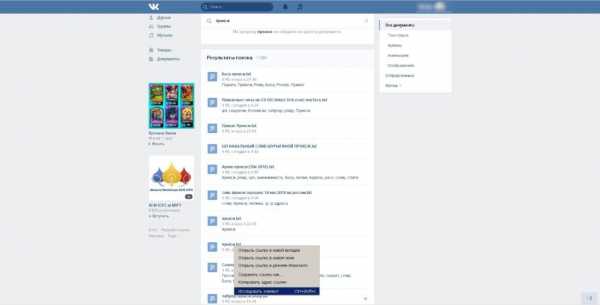
5. У нас откроется консоль, где нам потребуется скопировать первый цифры, идущие после “/doc…”
 6. После, вставляем эти цифры в id вк, “https://vk.com/id(понятно что)” и нажимаем “Enter”. У нас откроется страница человека, который загрузил себе этот файл или использовал его в переписках.
6. После, вставляем эти цифры в id вк, “https://vk.com/id(понятно что)” и нажимаем “Enter”. У нас откроется страница человека, который загрузил себе этот файл или использовал его в переписках.

Читайте также:
Как защитить свои данные?
На данный момент нам известно 3 способа защиты информации. Они будут перечислены по степени надежности, начиная от самого надежного, заканчивая самым не надежным.
Защита данных путем их удаления
Как бы глупо это не звучало, но избавление от всех документов является самым надежным решением. Посудите сами, злоумышленник не сможет получить какую-либо информацию, если ее не будет вовсе.
Для того, чтобы удалить документ в VK, вам потребуется:
1. Зайти в “Документы” с помощью бокового меню (если такая вкладка отсутствует, рядом с любой вкладкой из того же меню, с левой стороны будет шестеренка, которая появится, как только вы наведете на нее мышкой. Нажмите на нее и поставьте галочку напротив нужной вкладки).
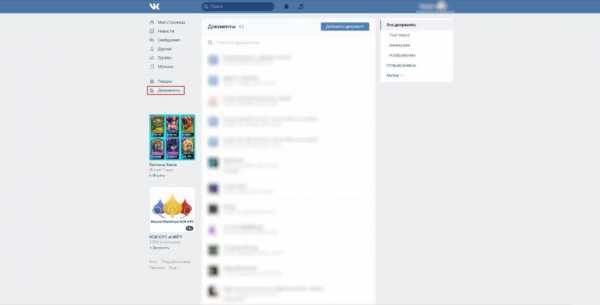 2. Наведите на нужный документ и нажмите на крестик в правом верхнем углу. Таким образом вы удалите документ.
2. Наведите на нужный документ и нажмите на крестик в правом верхнем углу. Таким образом вы удалите документ.

Установка пароля на данные
Этот способ вряд ли подойдет для передачи малозначимых данных и данных малых размеров. Ведь спустя некоторое время, эта рутинная работа начнет сводить вас с ума. В чем заключается этот способ? Заключается он в том, что при передачи любого файла, мы передавали его с помощью запароленного архива.
1. Для начала создаем архив .rar/.zip (Нажимаем пкм по любому свободному месту на рабочем столе или в папке, “Создать” → “Создать документ ZIP – WinRAR”)
2. Теперь устанавливаем пароль на архив. Для этого, нажимаем “Добавить” и во вкладке “Общие” выбираем “Установить пароль…”. После чего вводим пароль и применяем настройки.
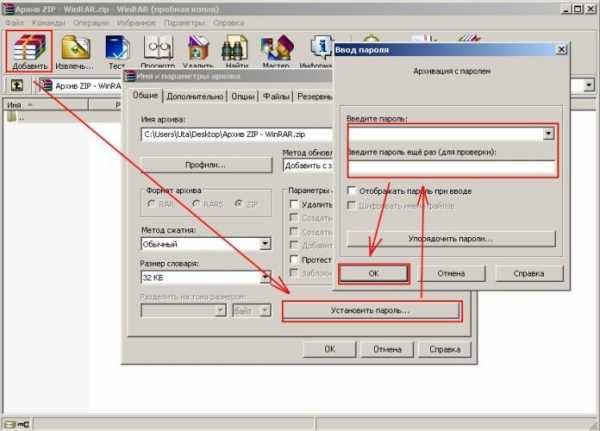
3.Основная работа уже сделана, дело осталось за малым. Перетаскиваем все документы, которые нам необходимо отправить в этот архив и отправляем его в вк, предварительно сказав получателю установленный ранее пароль.
Таким образом, скачав подобный архив, злоумышленник не сможет его открыть. Повторюсь, это не самый безопасный способ, из-за возможности взлома данного пароля.
Переименование документа
Это третий и самый простой способ защиты. К несчастью в нашем случае простота не обеспечивает безопасность. Все, что нам нужно, это переименовать документ, так, чтобы он не попадал под запросы в поиске.
1. Заходив в документы через боковое меню.
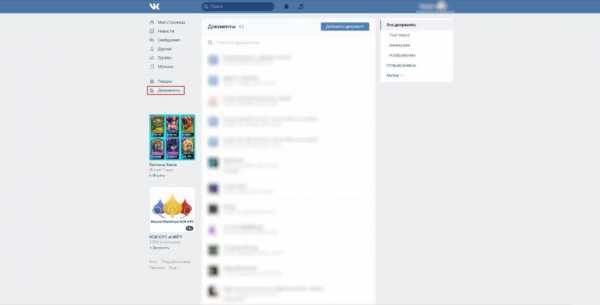 2. Выбираем документ и редактируем его.
2. Выбираем документ и редактируем его.
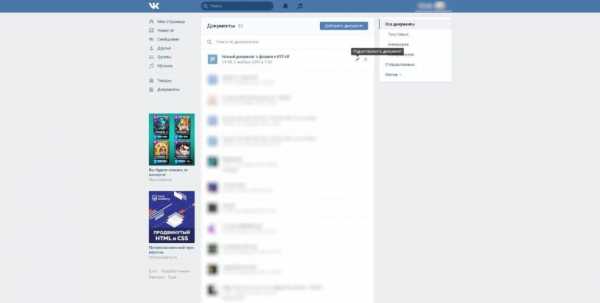
3. В появившемся окне меняем название. Вы можете использовать любые названия и символы, например: “bufg3nvldsv934”, “47865hfdog” и т.п. После этого сохраняем документ.
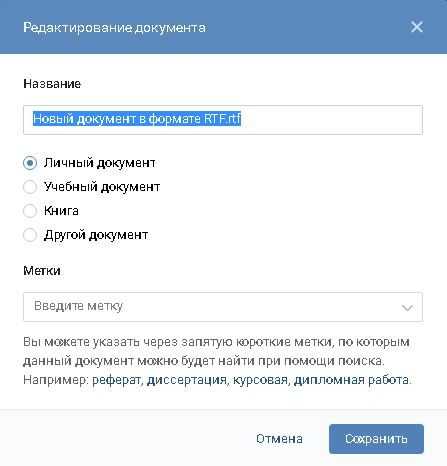
Мы перечисли только часть способов защиты своих данных. Будьте осторожны когда отправляете личную информацию: пароли, интимные фото, приватные плагины и т.д. кому-то личным сообщением.
Напишите в комментарии что вам удалось найти, я к примеру нашел логин и пароль от сайта колледжа, также находил личные кабинеты студентов университета, в документах можно найти много интересного, нужно только хорошенько поискать.
qfos.ru
